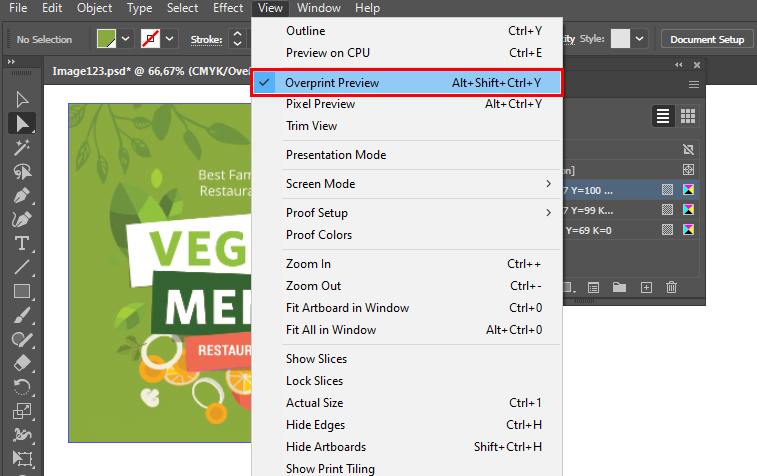デフォルトでは、不透明の重なった色をプリントする場合、一番上の色によって、その下の色付きのイメージの領域がノックアウトされます (切り抜かれます)。 オーバープリントによりノックアウトが回避され、色付きのイメージデータを、使用されている他の色 (この例ではホワイト) の上にプリントすることができます。 ホワイトの上にアートワークをプリントする必要があり、通常は用紙の素材が白色以外であるため、イメージ データを正確にレンダリングするためにホワイトが必要な場合、オーバープリントを使用することができます。
オーバープリント不透明度 100% 以下に設定できるものの、ONYX Thriveソフトウェアが処理するのは完全不透明のデータのみです。普通の白抜き文字スポット データの不透明度は任意に設定できます。
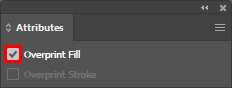
オーバープリント オプションを設定したら、オーバープリント プリビュー モード (ビュー > オーバープリント プリビュー) にして、どのように透明度とオーバープリントが出力されるか、「インク プリビュー」で大凡を確認します。